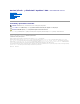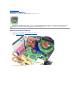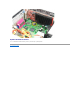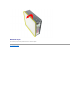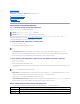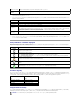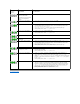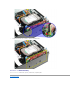Service Manual
Zpětnastránkuobsahu
Signalizace
kontrolek
Popisproblému
Doporučenéřešení
Počítačjenormálněvypnutý nebo
došlokselháníještěpřed
zavedenímsystémuBIOS.
Poúspěšnémzavedeníoperačního
systémunesvítídiagnostické
indikátory.
l Připojte počítačdo funkčníelektrickézásuvky.
l Pokudproblémpotrvá,obraťte se na společnost Dell.
Pravděpodobnědošlokselhání
procesoru.
l Znovu usaďte procesor (viz informace o procesoru pro počítač).
l Pokudproblémpotrvá,obraťte se na společnost Dell.
Bylyrozpoznánypaměťovémoduly,
ale došlokselhánípaměti.
l Pokudjsouvpočítačinainstaloványdvanebovícepaměťovýchmodulů, vyjměte je, znovu
nainstalujte jeden modul a spusťte počítač. Pokud se počítačspustínormálně, pokračujte
vinstalacidalšíchpaměťovýchmodulů(pojednom),dokudneidentifikujetevadnýmodul
nebo nenainstalujete moduly bez chyby.
l Pokud možno nainstalujte do počítače ověřenoufungujícípaměťstejnéhotypu.
l Pokudproblémpotrvá,obraťte se na společnost Dell.
Pravděpodobnědošlokselhání
grafickékarty.
l Vyjměte a znovu usaďte všechnygrafickékarty.
l Pokudmátekdispozicifunkčnígrafickoukartu,nainstalujtejidopočítače.
l Pokudproblémpotrvá,obraťte se na společnost Dell.
Pravděpodobnědošlokselhání
disketovéjednotkynebopevného
disku.
Znovu usaďte všechnynapájecíadatovékabely.
Pravděpodobnědošlokselhání
rozhraníUSB.
Znovu nainstalujte všechna zařízeníUSBazkontrolujtevšechnakabelovápřipojení.
Nebyly zjištěny žádnépaměťové
moduly.
l Pokudjsouvpočítačinainstaloványdvanebovícepaměťovýchmodulů, vyjměte je, znovu
nainstalujte jeden modul a spusťte počítač. Pokud se počítačspustínormálně, pokračujte
vinstalacidalšíchpaměťovýchmodulů(pojednom),dokudneidentifikujetevadnýmodul
nebo nenainstalujete moduly bez chyby.
l Pokud možno nainstalujte do počítače ověřenoufungujícípaměťstejnéhotypu.
l Pokudproblémpotrvá,obraťte se na společnost Dell.
Bylyrozpoznánypaměťovémoduly,
ale došlokchyběkompatibility
nebo konfigurace paměti.
l Zkontrolujte,zdaproumístěnímodulunebokonektoruneplatíspeciálnípožadavky.
l Zkontrolujte, zda je používanýpaměťovýmodulpočítačempodporován(viztakéčást
Technickéúdajepropočítač).
l Pokudproblémpotrvá,obraťte se na společnost Dell.
Pravděpodobnědošlokselhání
rozšiřujícíkarty.
l Zjistěte, zda nedošlo ke konfliktům,vyjmutímrozšiřujícíkarty(nikoligrafickékarty)a
restartovánímpočítače.
l Pokudproblémtrvá,nainstalujtevyjmutoukartu,potévyjměte jinou kartu a spusťte
počítač.
l Tento proces zopakujte pro každou nainstalovanou rozšiřujícíkartu.Pokudsepočítačspustí
normálně, vyřeštepotížesposledníkartouodstraněnou z počítače, abyste zjistili případné
konflikty zdrojů.
l Pokudproblémpotrvá,obraťte se na společnost Dell.
Došlokdalšímuselhání.
l Zkontrolujte, zda jsou všechnykabelyjednotkypevnéhodiskuaoptickéjednotkysprávně
připojenykzákladnídesce.
l Pokudsenaobrazovcezobrazilazprávaidentifikujícíproblémsezařízením(například
sdisketovoujednotkounebopevnýmdiskem),zkontrolujte,zdazařízenífungujesprávně.
l Pokud se operačnísystémpokoušíspustitzezařízení(např. zdisketovéjednotkynebo
optickéhodisku),zkontrolujtesystémovénastaveníapřesvědčte se, že je nastaveno
správnépořadízaváděníprozařízenínainstalovanánapočítači.
l Pokudproblémpotrvá,obraťte se na společnost Dell.